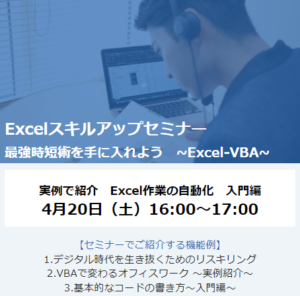【Excel-VBA】マクロ機能でショートカット作成

こんにちは。Nakaiです。
4月も中旬ですが、昨日は暑かったですね。気温も25度あったようです。
年々、気持ちのよい春の期間が少なくなっていくようで寂しいです。
さて、今日は簡単にマクロ記録でショートカットキーを作成してみましょう。
例えばシートの保護をキーボードから操作する場合、[ALT]→[R]→[PS]と入力すると、「シートの保護」のダイアログボックスが表示されます。
これを[CTRL]+[H]で実行できるように登録します。
[開発]→[マクロの記録]をクリックです。
このときマクロの保存先を「個人用マクロブック」にしておくと、マクロが保存されているファイルを開いていなくてもマクロが実行できます。
ショートカットは[CTRL]+[H]で登録しました。
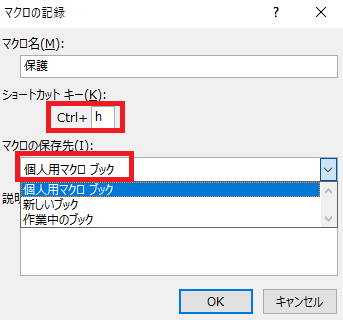
[校閲]-[シートの保護]をクリックします。
今回はPWは設定せず[OK]をクリックします。
シートを切り替えて実行しましょう。
まずは通常どおり、[開発]-[マクロ]でシートの保護を実行します。
このとき、個人用マクロブックに保存したマクロは、「PERSONAL.XLSB!保護」と表示されます。
実行すると保護が設定できますね。
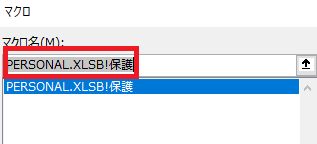
マクロを登録したファイルを終了します。
個人用マクロブックを保存するか聞いてきますが、保存するをクリックします。
新規ファイルを開いて、[CTRL]+[H]を実行してください
シートの保護が実行できますね。
個人用マクロブックに保存したマクロは、「PERSONAL.XLSB」というところに保存されますので、削除したい場合、ここから削除が必要です。
保存されている場所は下記の中です。
隠しファイルの表示が必要になりますのでご注意下さい。
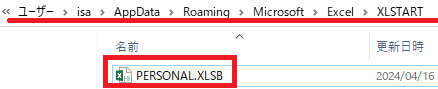
このようによく利用する機能をショートカットにしておくだけでも、ちょっとした時短につながりますのでご利用ください。
夢を叶えるキャリアアップスクール パソコン教室ISA船橋FACE校
「すべては受講生のために」をモットーに、ビジネスに必要なパソコンスキルから
就転職に向けてのパソコン資格の取得まで個別授業を行っています。
是非お気軽にご来校ください。
住所:千葉県船橋市本町1丁目3-1 FACEビル12F
連絡先:TEL: 047-424-3544
Mail: isa_funabashi@isa-school.co.jp
授業時間
月~木 10:30~20:30
金~日 10:00~17:00